
2-07-2021, 14:00

Programming

556

Из этой статьи вы узнаете, как написать программу в стандартном приложении «Блокнот» для Windows. Если коротко, то вам нужно будет построчно ввести код программы в Блокнот, а затем сохранить файл в формате необходимого языка программирования.
Общие указания
- Файлы Блокнота по умолчанию сохраняются в виде текстовых документов.

Найдите и запустите Блокнот. Наиболее простой способ запустить Блокнот — открыть меню «Пуск» , ввести блокнот, а затем нажать на синюю иконку Блокнота в верхней части меню «Пуск».
СОЗДАЛ ИГРУ В БЛОКНОТЕ

- Если вы не знаете ни одного языка программирования, воспользуйтесь одним из примеров, указанных в статье.

Завершив строку кода, нажмите ↵ Enter. Как и в большинстве редакторов кода, отдельные строки кода должны располагаться на разных строках Блокнота.

Закройте все открытые фигурные и квадратные скобки. Если вы открыли квадратную или фигурную скобки ( или [), ее обязательно нужно закрыть, чтобы завершить строку кода. Несоблюдение этого правила приведет к ошибкам в коде.

- Notepad ++ — бесплатный и более удобный вариант для работы с кодом.
Создание программы
Запустите Блокнот. Блокнот позволяет создавать и сохранять любую программу, независимо от используемого языка программирования.

Введите код программы. Убедитесь, что во всем документе используется один и тот же язык программирования.

Нажмите на Файл в верхнем левом углу окна «Блокнот», чтобы раскрыть выпадающее меню.

Как создать программу «ЧАСЫ» в блокноте
Нажмите на Сохранить как… в верхней части выпадающего меню, чтобы открыть окно «Сохранение».

Укажите папку для сохранения. Нажмите на папку (например, «Рабочий стол») в левой части окна «Сохранение», чтобы выбрать ее в качестве места расположения программы.

Нажмите на поле «Тип файла» в нижней части окна «Сохранение», чтобы раскрыть выпадающее меню.

Выберите пункт Все файлы в выпадающем меню. Это позволит вам сохранить файл Блокнота в виде любого типа программ.

Введите имя будущей программы. Нажмите на текстовое поле «Имя файла» и введите имя для своей программы.

- пакетный файл (BAT) — .bat;
- HTML — .htm;
- Python — .py;
- C++ — .cpp.
- К примеру, чтобы сохранить пакетный файл с именем «арбузы», введите арбузы.bat в поле «Имя файла».

Нажмите на Сохранить в нижнем правом углу окна, чтобы сохранить программу в указанном формате. Чтобы запустить программу, щелкните по ней дважды (возможно, вас попросят выбрать программу для открытия файла).
Создание простого пакетного файла
Запустите Блокнот. Попробуйте создать программу, которая бы запускала другую программу на компьютере, используя скриптовый язык (BAT).

Введите имя исполняющего файла для выведения Командной строки. Введите cmd.exe в Блокнот.

Сохраните программу. Убедитесь, что в конце имени файла указано расширение .bat.

Дважды щелкните по пакетному файлу. Так вы откроете окно командной строки.
Создание простой HTML-программы
Запустите Блокнот. Если вы хотите создать веб-страницу, отличным языком для этой работы будет HTML.

Укажите, что вы будете использовать именно язык HTML. Введите !DOCTYPE html и нажмите ↵ Enter.

Добавьте метку HTML. Введите в Блокнот html и нажмите ↵ Enter.

Определите текстовый раздел программы. Введите в Блокнот body и нажмите ↵ Enter. Эта строка указывает, что далее в документе будет идти раздел информации (в данном случае текст).

- К примеру, чтобы создать страницу с заголовком «Привет!», введите в Блокнот
Привет!
.

- К примеру, если вы введете в Блокнот
Как дела?
, сразу после заголовка появится фраза «Как дела?».

Закройте текстовый раздел. Введите и нажмите ↵ Enter.

Укажите конец HTML программы. Введите .

-
Привет!
-
Как дела?

Сохраните программу. При сохранении убедитесь, что выбрали расширение .htm.

Создание простой программы на Python
Запустите Блокнот. С помощью команды «print» в Python можно отобразить любой желаемый текст.

Введите команду «print». Введите в Блокнот print(«. Убедитесь, что между символами нет пробелов.

Добавьте текст, который хотите отобразить. Введите Привет!.

Закройте команду «print». Введите «), чтобы закрыть команду.

- print(«Привет!»)

Сохраните программу. При сохранении убедитесь, что выбрали расширение .py. Теперь программу можно будет открыть в любом редакторе Python.
Создание простой программы на C++
Запустите Блокнот. В данном примере мы рассмотрим создание простой программы на C++, которая при запуске будет отображать на экране фразу «Hello World!».

- К примеру, чтобы обозначить свою программу как «Программа 1», введите в Блокнот: //Программа 1.

Введите директиву препроцессора. Введите # include и нажмите ↵ Enter. Эта команда сообщает C++, что следующие строки кода нужно запускать в виде программы.

Объявите функцию программы. Введите int main () и нажмите ↵ Enter.

Добавьте открытую скобку. Введите в Блокнот < и нажмите ↵ Enter. Основной код программы будет заключен между этой открытой скобкой и ее закрывающей парой.

Введите исполняющий код программы. Введите std::cout << «Hello World!»; и нажмите ↵ Enter.

Добавьте закрывающую скобку. Введите >, чтобы завершить исполняющий код программы.

- //Название программы
- #include
- int main ()
- std::cout
- >
Источник: vripmaster.com
Пишем программы скрипты в блокноте windows
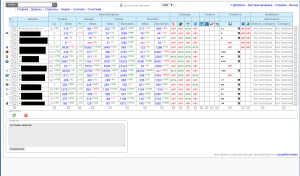
С этой статьей вы не научитесь программировать и даже не напишите как таковую программу, но найдете здесь отличные VBS скрипты и BAT файлы, которые без проблем напишете в обычном блокноте Windows, сможете усовершенствовать по своему, потом похвастаться перед друзьями и близкими. Возможно это поднимет вам настроение и вы отлично проведете время.
- VBS — язык программирования для создания скриптов в ОС Windows, создается/редактируется в Блокноте Windows, имеет разрешение «.vbs». Думаю, продолжать не имеет смысла, ибо это мало о чем скажет, особенно новичкам. Интересующимся — статья в Википедии .
- BAT — пакетный файл, в народе просто «батник». Расширение файла «.bat». Дальше аналогично — статья в Википедии .
Данных расширений (vbs, bat) файлы создаются во всеми известном Блокноте Windows (Notepad). Для большего удобства создания скриптов рекомендуется использовать усовершенствованный (скажем так) блокнот — Notepad++. Он удобен подсветкой синтаксиса большого количества языков программирования, если вам это мало о чем говорит, то скачайте и пишите в нем — ошибок сделаете меньше в коде, ну или будет их проще найти, чем в том же мало функциональном Блокноте Windows.
Скачать Notepad++ можно на официальном сайте .
Для наглядности пример (слева — Блокнот Windows, справа — Notepad++):
Приступим
Если вы уже знакомы с VBS скриптами и батниками, то скорее всего нижеследующие примеры вам будут неинтересны, если же вы новичок, то для первоначального ознакомления — то, что нужно.
Научим компьютер здороваться
- Открываем Блокнот (или Notepad Plus Plus).
- Копируем в вставляем код:
Set sapi=CreateObject(«sapi. spvoice»)
Один нюанс: если вы прописали в кавычках слова русскими буквами, а при запуске произносится непонятно что, то у вас просто не установлен русский голосовой движок. Подробная установка и настройка голосового движка выходит за рамки нашей статьи, поэтому более подробно ознакомьтесь здесь и вновь возвращайтесь сюда.
Теперь, сделаем следующее: пропишем данный скрипт в автозагрузку, а это означает то, что при запуске компьютера вам будет произнесено написанное в программе слово (слова), если как в примере, то будет говорить — «Hello» при каждом включении компьютера. Как это сделать?
Все просто, программу (скрипт) добавить в автозагрузку можно таким же образом, то есть через такой же VBS скрипт. Создаем файл в блокноте, копируем/вставляем (Ctrl+C/Ctrl+V) следующий код:
Dim vOrg, objArgs, root, key, WshShell
Set WshShell = WScript. CreateObject(«WScript. Shell»)
WshShell. RegWrite root+keyHP,»C:Privet. vbs /autorun»
Изменяем путь до скрипта «говорилки», вот эту строчку — C:Privet. vbs на свою. Прописываем где у вас лежит этот скрипт и как называется. Дальше сохраняем только что созданную мини программу в блокноте и запускаем. Все, теперь компьютер будет с вами здороваться пр каждом включении.
Открыть дисковод
- Открыть блокнот. Скопировать/Вставить следующий код:
Set a = CreateObject(«WMPlayer. OCX.7»)
Есть более интересная модификация данного скрипта:
Set WMPlayer = CreateObject(«WMPlayer. OCX.7»)
WMPlayer. CdRomCollection. Item(0).Eject()
В данном случае будет все время открываться-закрываться CD/DVD-привод, на ноутбуках в этом случае будет открываться после каждого его закрытия.
Как написать программу в блокноте
Блокнот — это простой текстовый редактор. С его помощью просматривают документы в формате .txt. Запустить Блокнот можно, нажав «Пуск». Выбрать «Программы» и «Стандартные». В нем можно печатать текст, создавать web-страницы и даже небольшие вирусы.
А кто-нибудь задумывался о том, что в простом блокноте можно создать неплохую программку?

Статьи по теме:
- Как написать программу в блокноте
- Как создать exe-файл
- Как изменить кодировку в блокноте
Вам понадобится
- Персональный компьютер, установленный блокнот
Инструкция
Чтобы создать программу, надо запустить Блокнот. Далее вводите необходимые данные, пишите нужный текст. Он будет зависеть от того, что вы хотите создать. Если этот документ станет страничкой сайта, заполняете все в html-редакторе.
Введите, например, mspaint. Сохраните документ под любым именем. Нажимайте «Файл» и «Сохранить как…» Только надо выбрать правильно формат. В «Имя файла» пишите название, а вместо .txt вставляйте нужный вам формат (html, для нашего случая .bat.) Откройте созданный файл. В нем теперь может писать все, что угодно.
Вместо «mspaint» Taskmgr-диспетчер задач и прочее, то есть, все зависит от того, какую программу хотите создать.
В Блокноте простой текст может стать программой, если правильно выбрать ему формат. Откройте блокнот и напишите следующий код программы:
a = inputbox (“Введите время для таймера”)
c=inputbox (“Введите сообщение для таймера”)
msgbox “Работает таймер”
Сохраните документ в формате .vbs. Все, можете запускать свою программку.
Написав текст для программы, самое главное сохранить в правильном формате, или расширении. Откройте Блокнот. Введите следующий текст программы:
set/p expr=»Enter expression:»
echo Answer: %answer%





